FACT24 ENS+
Notas de la versión
Versión de portal 3.25
Versión de portal 3.24
Versión de portal 3.23
Versión de portal 3.22
Versión de portal 3.21
Versión de portal 3.20
Versión de portal 3.19
Versión de portal 3.18
Versión de portal 3.17
Versión de portal 3.16
Versión de portal 3.15
Versión de portal 3.14
Versión de portal 3.13
Versión de portal 3.12
Versión de portal 3.11
Versión de portal 3.10
Versión de portal 3.9
Versión de portal 3.8
Versión de portal 3.7
Versión de portal 3.6
Versión del portal 3.5
Versión de Portal 3.4
Versión de Portal 3.3
Versión de Portal 3.0
Versión del portal 3.2
Introducción
Setup
Gestión de usuarios de ENS+
Creación de su estructura organizativa
Números de identificación de llamadas
Registro de direcciones
Categorías
Diccionario
Gestor de archivos
Centro de descargas
Su Cuenta
Autenticación de dos factores (2FA)
Configuración
Personas y grupos
Configuración de alarmas
Alarmas
Configuración de formularios de lanzamiento
Plantillas de mensaje
Calendario
Perfiles de ubicación
Perfiles de geolocalización
Lista blanca
Tareas
Eventos
Resumen de la encuesta
Plantillas de alarma
Flujo de la alarma
Inicio rápido
Puesto de control operativo
Puesto de control de la alarma
Activar y detener la alarma
Formularios de lanzamiento - trigger
Alarma ad hoc
Monitor de alarmas
Chat
Conferencia telefónica
Videoconferencia
Encuesta
Informes y estadísticas
Trabajo en solitario
Panel de control de trabajadores solitarios
Configuración del perfil para el trabajo en solitario
Informe de trabajadores solitarios
Configuración de la pasarela de medios en el portal de la nube
Configuración de la pasarela de medios en el portal ENS+ de la nube
Informe de alarmas de la pasarela de medios
Informe de protección de guardias
Aplicación de MS Teams
Inicio de sesión web para personas
Módulos adicionales
FACT24 ENS+ Gestión de incidencias
Configuración de la interfaz de banda estrecha Telekom Cloud of Things
FACT24 ENS+ API externa (REST) – Alcance de las funciones
FACT24 CIM
Notas de la versión
Nuevas funciones de FACT24 CIM con v25.2.1
Nuevas funciones de FACT24 CIM con v25.2
Nuevas funciones de FACT24 CIM con v25.1
Nuevas funciones de FACT24 CIM con v24.3
Nuevas funciones de FACT24 CIM con v24.2
Nuevas funciones de FACT24 CIM con v24.1
Nuevas funciones con la versión de FACT24 CIM V.23.02
Nuevas funciones con la versión V.23.01 de FACT24 CIM
Introducción
FACT24 CIM starter - los pasos esenciales
Edición FACT24 CIM esencial
Edición FACT24 CIM advanced
Introducción
Acerca de la página de inicio
Espacio de trabajo del administrador
Las funciones de FACT24 CIM
Navegación
Búsqueda
Niveles
Contactos
Ubicaciones
Trabajar con incidentes y alarmas
Acerca del espacio de trabajo de incidentes
Editar el mapa de incidentes
Registrar un nuevo incidente
Alarmas de FACT24 en CIM
Tableros de incidentes
Tareas y tarjetas de acción
Gestor de casos
Gestor de tareas
Tarjetas de acción
Funciones de las tarjetas de acción
Fichas de actividades predefinidas
Protocolos
Informes y estadísticas
Plantillas
Análisis de riesgos
Aplicación móvil (FACT24 ENS+ and CIM)
App Releases
Versión de aplicación 3.22
Versión de aplicación 3.21
Versión de aplicación 3.20
Versión de aplicación 3.17
Versión de aplicación 3.16
Versión de aplicación 3.15
Versión de aplicación 3.13
Versión de aplicación 3.12
Versión de aplicación 3.10
Versión de aplicación 3.9
Versión de aplicación 3.8
Versión de aplicación 3.7
Versión de aplicación 3.5
Versión de aplicación 3.3
Versión de aplicación 3.2
Descargar y Información básica
Sección de aplicación FACT24 ENS+
Información básica e inicio de sesión
Ajustes generales
Cuenta
Servicios de localización
Gestión de grupos
Activación de alarmas
Edición de alarmas
Alarmas activas
Chat en la aplicación FACT24 ENS+
Historial
Informes
Planes de emergencia
Protección de trabajadores solitarios
Smartphones especiales
Sección de aplicación FACT24 CIM
Soporte
Índice
- Todas las categorías
- FACT24 ENS+
- Aplicación de MS Teams
- Aplicación de MS Teams
Aplicación de MS Teams
Configuración de la aplicación de MS Teams de FACT24 ENS+ como dispositivo (vista de usuario)
Para configurar Microsoft Teams como canal de notificación para una persona, siga estos pasos en FACT24 ENS+:
- En Personas, seleccione la persona a la que desea enviar una alerta a través de Microsoft Teams. Vaya a Editar.
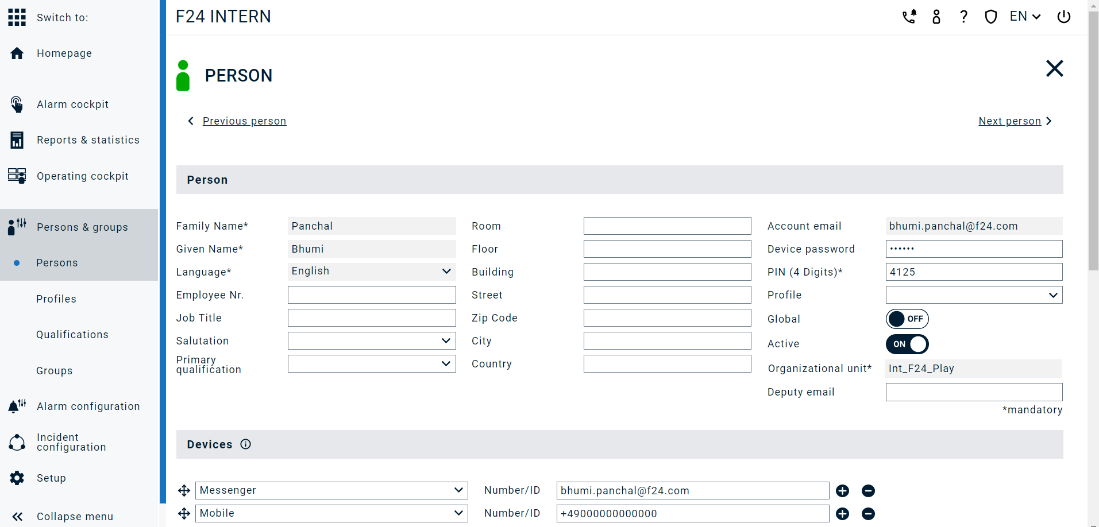
- En «Dispositivos», añada Messenger junto con el número o ID de Messenger. Tenga en cuenta que este ID debe coincidir totalmente con la dirección de correo electrónico que la persona utiliza en MS Teams.
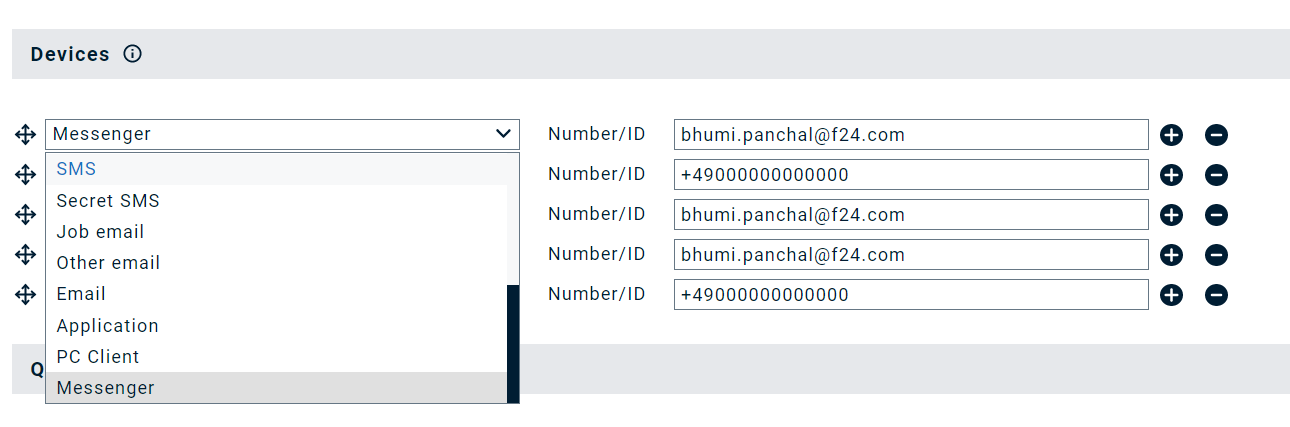
- Haga clic en «Guardar» para aplicar los cambios.
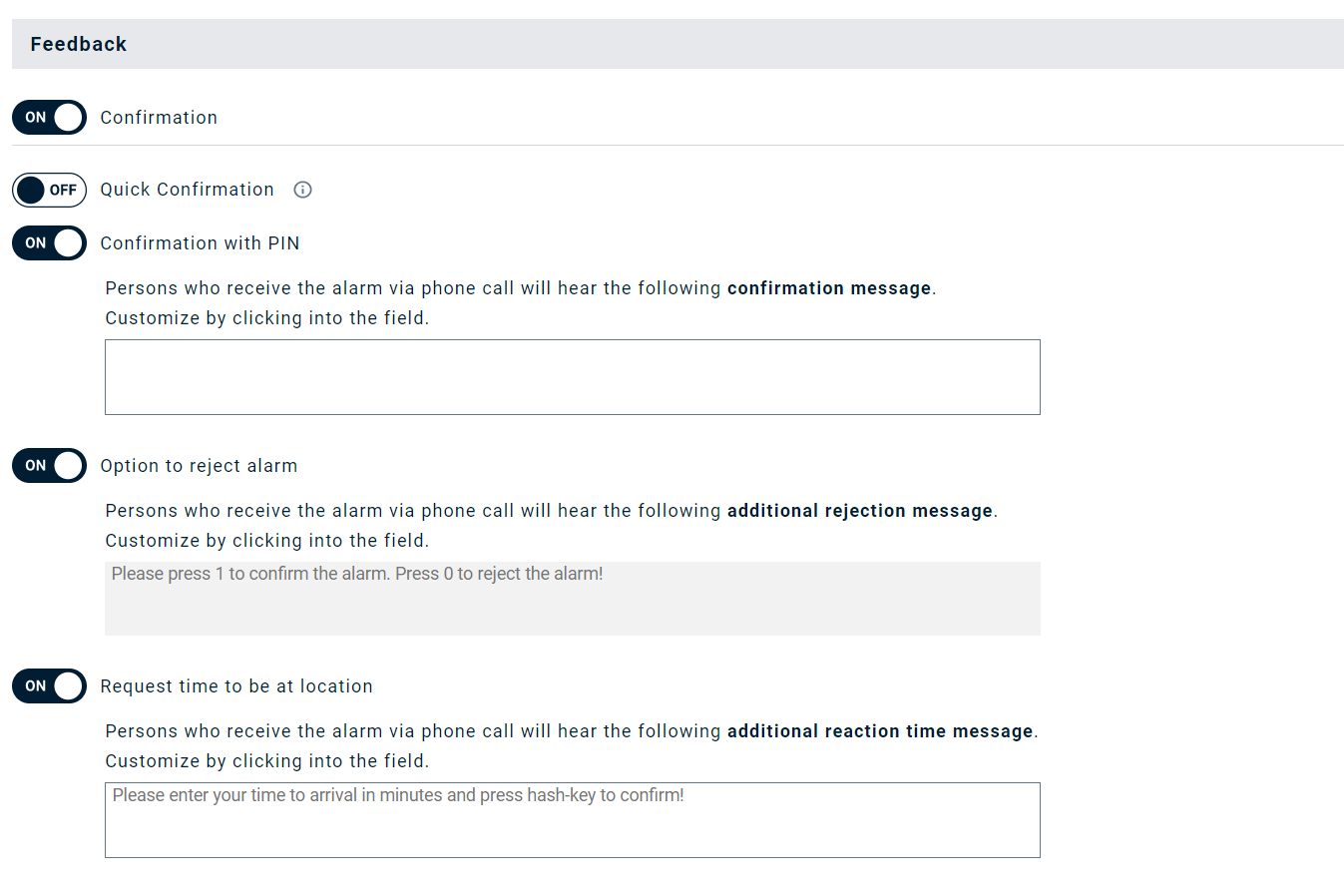
- Ya está todo listo para activar una alarma desde Alarm cockpit.
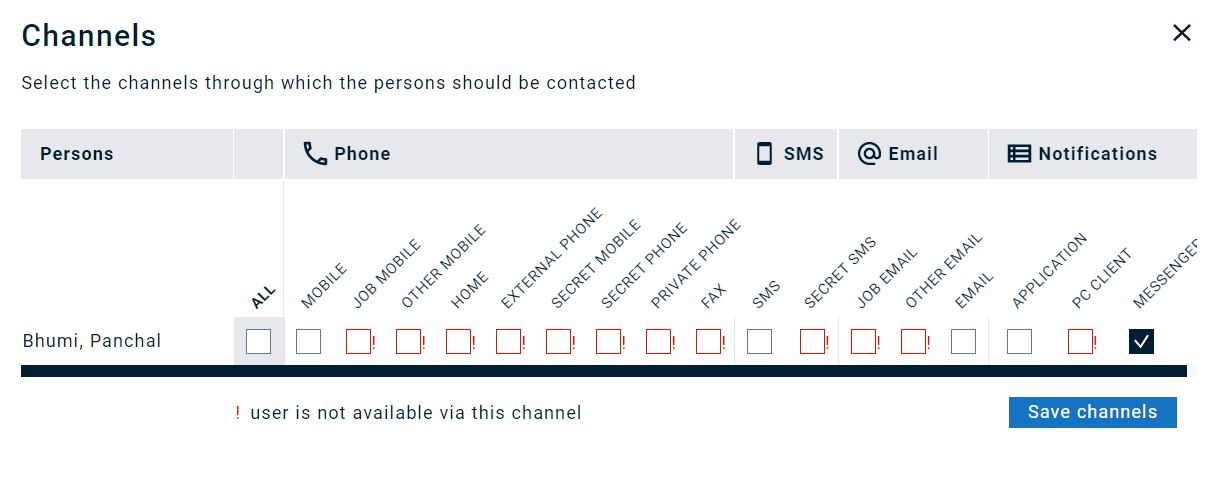
· La alarma se envía utilizando el idioma de la alarma.
· El sistema se comunica con la persona en el idioma del cliente de Teams.
· El mensaje de bienvenida y los comandos no se traducen y se muestran siempre en inglés.
- Puede comprobar la correcta activación de la alarma, como siempre, en Alarm monitor.
Configuración de la aplicación de MS Teams de FACT24 ENS+ desde la perspectiva de una persona
Configure la aplicación de Teams de FACT24 ENS+ como canal adicional para recibir y dar respuesta a una alarma siguiendo los pasos que se indican a continuación:
- Vaya a la sección de las aplicaciones de Microsoft Teams y descárguese la aplicación de FACT24 ENS+.
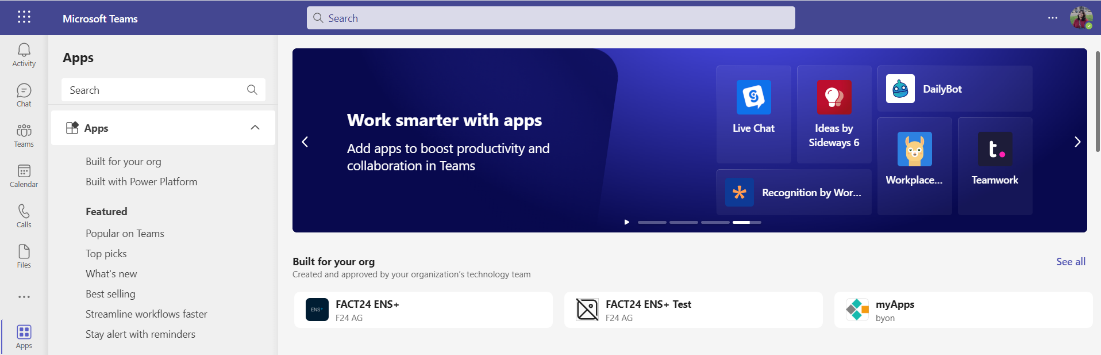
- Una vez descargada, se abrirá directamente en el chat de MS Teams como se muestra a continuación.
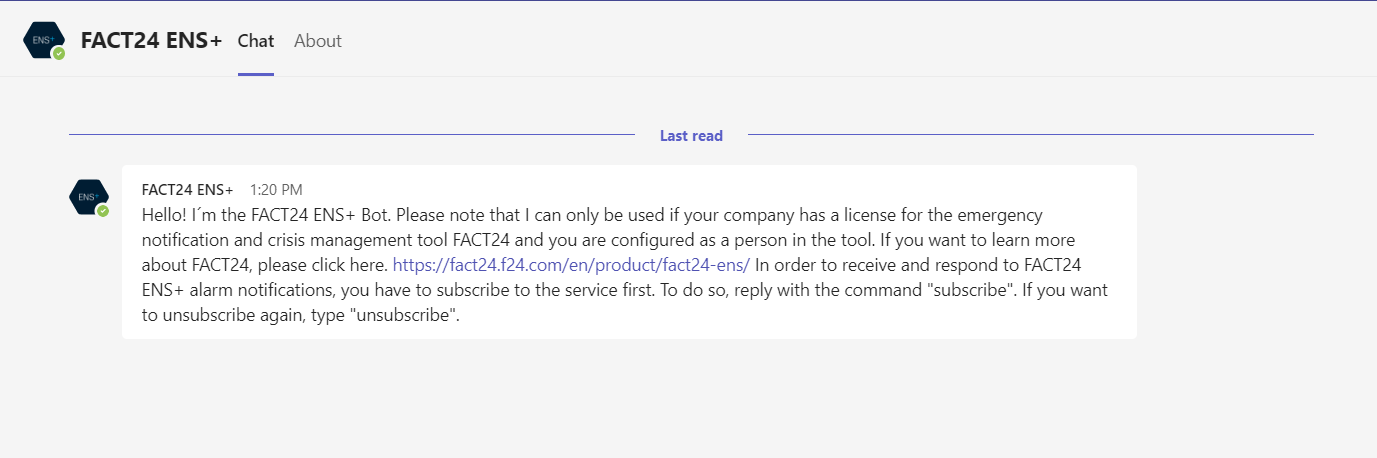
- Teclee «Suscribirse» en el chat. FACT24 ENS+ le identificará a partir de la dirección de correo electrónico que utilice en Microsoft Teams y de la misma dirección de correo electrónico que tenga configurada como dispositivo de mensajería para usted como persona.
Este es el aspecto que pueden tener los posibles mensajes de alarma, dependiendo de la configuración de confirmación utilizada para la alarma: Notificación simple / Opción de confirmar o rechazar / Confirmación de encuesta.
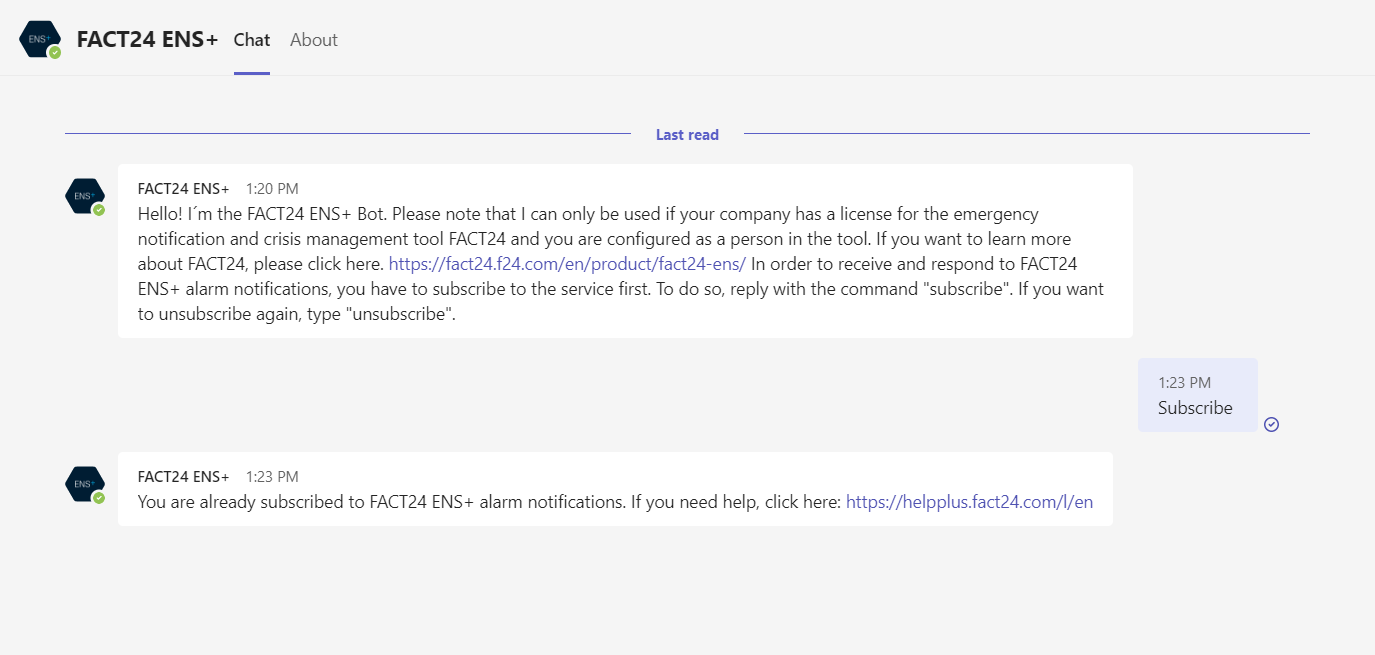
- Una vez que haya enviado su respuesta, la tarjeta cambiará para mostrarla.
- Para dejar de recibir notificaciones de alarma a través de Microsoft Teams, escriba «Cancelar suscripción». Tenga en cuenta que los administradores del sistema no pueden anular esta acción. Por tanto, asegúrese de seguir recibiendo información relevante en caso de emergencia o crisis a través de otros canales.

